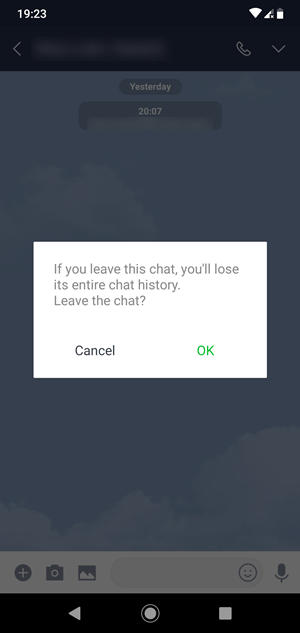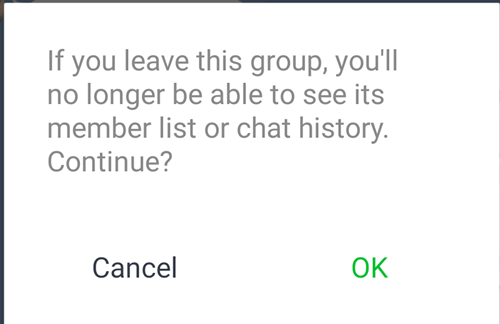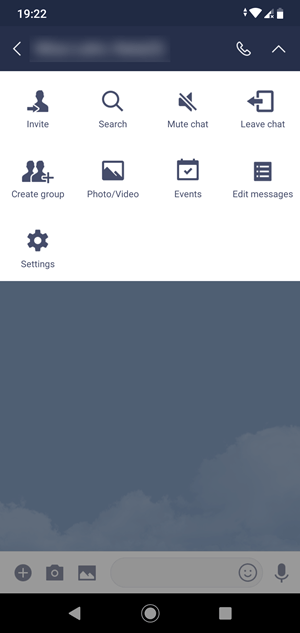Ang pakikipag-usap sa mga tao sa mga text messaging app ay minsan ay nakakapagod, lalo na kung bahagi ka ng isang grupo. Kapag napakaraming tao ang nagsasalita nang sabay-sabay, maaari itong maging abala at medyo nakakadismaya. Ang parehong naaangkop sa mga grupo sa Line chat app, na maaaring magkaroon ng hanggang 500 miyembro bawat isa.

Kung nawalan ka ng interes na makipag-usap sa grupo o nanghihinayang sa pagsali dito sa unang lugar, mayroong isang madaling solusyon - maaari kang umalis sa grupo. Gayunpaman, tandaan na ang mga miyembro ng chat o grupo na iyong iiwan ay aabisuhan kapag ginawa mo iyon.
Panatilihin ang pagbabasa upang malaman kung paano umalis sa isang chat room o grupo sa Line app at tumuklas ng ilang iba pang kapaki-pakinabang na tip.
Paano Umalis sa Mga Chat Room sa Line Chat App
Una sa lahat, dapat mong malaman na may pagkakaiba sa pagitan ng multi-person chat at isang grupo sa Line. Mas personal ang mga multi-person chat room dahil maaari ka lang magdagdag ng mga tao sa iyong listahan ng mga kaibigan sa kanila, ibig sabihin, hindi sila pampubliko.
Ang masamang bahagi ng mga chat room ng maraming tao ay maaari kang maidagdag sa kanila nang walang anumang pahintulot. Hindi tulad ng mga grupo, hindi ka hinihiling na sumali sa kanila. Ang isang kaibigan mo ay maaaring magpasya na idagdag ka at ang isang grupo ng iba pang mga tao sa isang chat room sa gusto mo man o hindi.
Sa kabutihang palad, maaari kang umalis sa isang chat room anumang oras. Narito kung paano:
- Buksan ang Line app sa iyong device.
- I-tap ang bubble ng Mga Chat sa kaliwang ibaba ng iyong screen.
- Mag-click sa gustong chat room (makikita mo ang mga pangalan at ang kabuuang bilang ng mga miyembro).
- Kapag nasa chat ka na, i-tap ang arrow sa kanang sulok sa itaas.
- Makakakuha ka ng dropdown na menu na may maraming opsyon kabilang ang Mag-iwan ng chat.
- Kumpirmahin ang prompt sa pamamagitan ng pagpili sa OK.
- Ito ay ganap na tatanggalin ang chat room at ang mga mensahe mula dito.
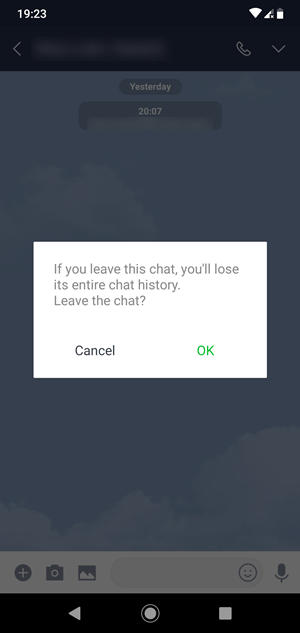
Tandaan na makikita ng iba na umalis ka sa multi-person chat. Walang lihim na paraan ng paggawa nito.
Paano Umalis sa Mga Grupo sa Line Chat App
Sa kabilang banda, ang mga grupo ay bukas sa publiko sa pamamagitan ng mga link, QR code, at email at text na mga imbitasyon. Nangangahulugan ito na maaari silang sumabog nang napakabilis at mayroong dose-dosenang kung hindi daan-daang tao sa kanila. Kung ikaw ay isang reserbadong tao o isang introvert, ito ay maaaring makaabala sa iyo.
Walang gustong ma-spam ng mga mensahe, lalo na mula sa mga hindi kilalang nagpadala. Kahit na ang mga extrovert ay maaaring magkasakit nito pagkatapos ng ilang sandali. Maaari kang umalis sa isang grupo anumang oras sa pamamagitan ng pagsunod sa mga hakbang na ito:
- Simulan ang Line app sa iyong device.
- Mapupunta ka sa screen ng Mga Kaibigan bilang default.
- Sa isang lugar sa gitna ng iyong screen, dapat mong makita ang isang listahan ng lahat ng grupo kung saan ka miyembro.
- Ipasok ang pangkat na gusto mong umalis.
- Piliin ang Chat sa kaliwang sulok sa ibaba ng iyong screen.
- I-tap ang arrow sa kanang tuktok.
- Piliin ang Umalis mula sa menu.
- I-tap ang Kumpirmahin, at hindi mo na makikita ang grupo, listahan ng miyembro nito, o alinman sa mga mensaheng nauna nang ipinadala.
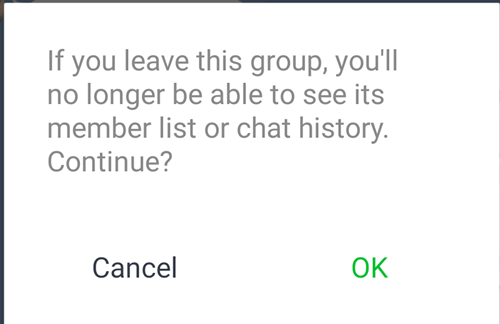
Katulad ng sa mga chat, aabisuhan ang grupo na umalis ka. Nakakatuwang katotohanan: maaari kang umalis sa grupo kahit na ikaw ang lumikha nito.
Mga Alternatibo sa Pag-iwan ng Chat
Kung hindi ka komportable na makita ng iba na umalis ka sa isang grupo o chat, may iba pang mga hakbang na maaari mong gawin.
I-mute ang Chat
Maaari mong i-mute ang mga chat sa parehong mga grupo at mga chat room para sa maraming tao tulad nito:
- Buksan ang Line app.
- Ipasok ang Chats window sa ibaba ng screen.
- Piliin ang grupo o maraming tao na chat na gusto mong i-mute.
- I-tap ang arrow sa kanang tuktok para makita ang menu.
- Piliin ang I-mute ang chat.
- Hindi mo na makikita ang mga mensahe mula sa grupo o chat na ito.
- Maaari mong i-unmute ang chat kung magbago ang iyong isip sa pamamagitan ng pagsunod sa parehong mga hakbang.
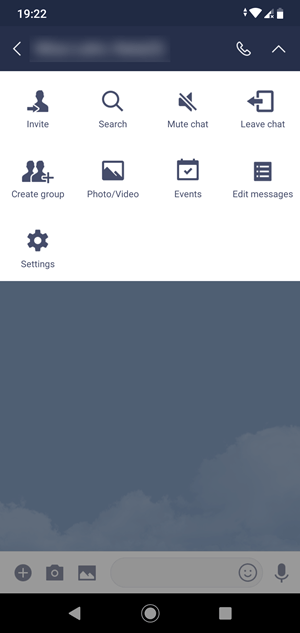
Maaari mong gamitin ang mga hakbang sa itaas para i-mute din ang isang 1-on-1 na pag-uusap. Kung nagtataka ka, walang paraan para mag-iwan ng 1-on-1 na chat.
Sa halip, maaari mong i-block ang isang tao at hindi na makatanggap ng anumang mga tawag o mensahe mula sa kanila. Ang block ay bahagi rin ng parehong menu. Hindi aabisuhan ang taong ito na na-block mo siya.
Abandon ShipHindi lahat ay gusto ng mga panggrupong chat sa mga messaging app. Kahit na ang mga gumagawa ay maaaring magsawa sa kanila pagkatapos ng ilang sandali.
Ano ang iyong mga saloobin sa bagay na ito? Gusto mo bang magmessage sa dose-dosenang tao nang sabay-sabay, o mas gusto mo bang maglaan ng oras upang makipag-usap sa kanila nang paisa-isa? Ibahagi ang iyong mga saloobin sa seksyon ng mga komento sa ibaba.